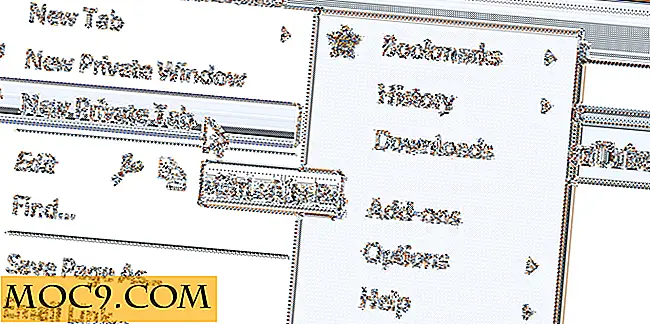Sådan Alfabetiseres Dine Dokumenter I Google Dokumenter
Når tingene er organiserede, er de meget nemmere at finde, hvilket resulterer i, at du sparer en værdifuld tid. Organisering sparer også meget stress, der følger med at ikke se, hvad du har brug for, når du har travlt.
I disse dage har mange mennesker tusindvis af filer på deres computer eller i et digitalt lagringsprogram. Forestil dig at forsøge at finde en fil blandt tusindvis. Forestil dig nu, om disse filer ikke er organiseret. Det er en årsag til stor frustration. Lær, hvordan du kan alfabetisere dine dokumenter i Google Dokumenter.
Relateret : Sådan researcher og citerer artikler i Google Dokumenter
Sådan Alfabetiseres dine filer i Google Dokumenter
Dette vil synes at være indlysende, men nogle gange kommer disse tilsyneladende ting forbi os. Sørg for, at du har logget ind på din konto og i Dashboard og enten åbner et nyt eller allerede eksisterende dokument.
Klik på "Tilføjelser" -muligheden øverst efterfulgt af "Få tilføjelser". Skriv i "Sorterede afsnit" i søgefeltet, og klik på den blå frie knap. Tilføjelsen vil bede dig om tilladelse til at se og administrere dine dokumenter, hvilket naturligvis er et must.

Tilføjelsen (en gang installeret) vil fortælle dig, hvad du skal gøre for at alfabetisere dit dokument, såsom klik på Tilføjelser -> Sorterede afsnit -> Vælg den ønskede rækkefølge. Du skal ikke bekymre dig om at blive bombarderet med muligheder, da der kun er to at vælge imellem: Sorter AZ og Sort ZA.

Hvis du vil sætte denne tilføjelse på arbejde, skal du fremhæve hvilken tekst du vil lægge i alfabetisk rækkefølge. Klik på add-ons-knappen efterfulgt af indstillingerne Sorterede afsnit. Der vises et lille pop op-vindue med mulighederne for enten at sortere dem i alfabetisk rækkefølge eller omvendt.
Hvis du nogensinde vil fjerne tilføjelsen af en eller anden grund, skal du bare gå til Tilføjelser og klikke på administrere tilføjelser. Vælg den grønne Administrer-knap, og den sidste mulighed på listen er at fjerne den.
Sådan Alfabetiseres Dine Google Regnearksdokumenter
Med Google Regneark har du ikke brug for et tilføjelsesprogram til alfabetisering af dine dokumenter. Det har allerede en indbygget funktion, der gør det for dig. Dette er en reel lettelse, hvis du allerede har alt for mange tilføjelser allerede.
Fremhæv den kolonne, du vil have i alfabetisk rækkefølge, og klik på "Data" indstillingen øverst. Se efter den mulighed, der siger "Sorter rækkevidde" og et lille pop op-vindue vises. I det vindue har du mulighed for enten at sortere dine dokumenter i alfabetisk rækkefølge eller omvendt.

Du kan endda alfabetisere flere kolonner samtidigt for at spare dig for en værdifuld tid. Træk og vælg de pågældende kolonner, og klik på Data-indstillingen igen efterfulgt af "Sorteret efter" -alternativet.
Øverst vil du se de kolonner, du valgte; sørg for at du ikke valgte en ekstra kolonne. Klik på "Tilføj en anden sorterings kolonne" mulighed, og vælg, om du vil sortere denne kolonne i alfabetisk rækkefølge eller omvendt. Når du tror, at du har dækket alle de kolonner, du vil have, skal du klikke på den blå sorteringsknap.
Konklusion
At holde tingene organiseret er altid den bedste måde, men det er noget du måske ikke ender med, før det er absolut nødvendigt. Hvis du nogensinde har brug for at bestille dit filindhold i alfabetisk rækkefølge, så ved du nu hvordan. Kan du finde denne mulighed nyttig? Efterlad en kommentar og lad os vide.


![Har du tillid til online anmeldelser? [Afstemning]](http://moc9.com/img/loading.jpg)


![Begynder's Guide to Sed [Linux]](http://moc9.com/img/sed-null.jpg)